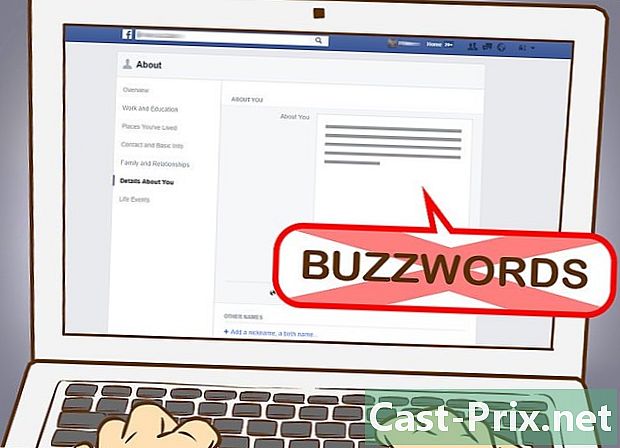जिनीओ को कैसे हटाएं
लेखक:
Randy Alexander
निर्माण की तारीख:
24 अप्रैल 2021
डेट अपडेट करें:
16 मई 2024

विषय
- चरणों
- 8 की विधि 1:
विंडोज पर जिन्नियो को डिलीट करें - 8 की विधि 8:
मैक ओएस एक्स पर डिफ़ॉल्ट खोज इंजन के रूप में जिन्नियो को निकालें - सलाह
- चेतावनी
इस लेख में उद्धृत 5 संदर्भ हैं, वे पृष्ठ के निचले भाग पर हैं।
जिनीओ ब्राउज़रों के लिए एक विस्तार है और खुद को एक खोज इंजन के रूप में प्रस्तुत करता है, लेकिन यह एक सिफारिश इंजन है। यह बहुत आक्रामक है, इसलिए यह मैक के तहत माना जाता है शायद वायरस के रूप में नहीं, बल्कि एक दुर्भावनापूर्ण कार्यक्रम के रूप में। यह आपके द्वारा टाइप किए गए कीवर्ड को रिकॉर्ड करता है और आपको ऑफ़र और वाणिज्यिक साइटों पर निर्देशित करता है। थोड़ी देर बाद, यह शायद ही एक तटस्थ खोज इंजन है। इसकी स्थापना रद्द करना बहुत ही नाजुक है और प्रत्येक ब्राउज़र के लिए, साफ़-साफ़ अनुसरण करने की एक प्रक्रिया है।
चरणों
8 की विधि 1:
विंडोज पर जिन्नियो को डिलीट करें
- 1 अपने कंप्यूटर पर, एक सफारी सत्र खोलें।
-

{ "SmallUrl": "https: / / www..com / images_en / अंगूठे / 7 / 7 दिन /Delete-Genieo-Step-36.jpg / v4-460px-हटाएँ-Genieo- स्टेप-36.jpg "," bigUrl ":" https: / / www..com / images_en / 7 / 7 दिन /Delete-Genieo-Step-36.jpg "," smallWidth ": 460 , "smallHeight": 345, "bigWidth": 760, "bigHeight": 570 "2 सामान्य मेनू बार में, क्लिक करें सफारी. फिर चुनें वरीयताओं. -

{ "SmallUrl": "https: / / www..com / images_en / अंगूठे / ई / E6 /Delete-Genieo-Step-37.jpg / v4-460px-हटाएँ-Genieo- स्टेप-37.jpg "," bigUrl ":" https: / / www..com / images_en / ई / E6 /Delete-Genieo-Step-37.jpg "," smallWidth ": 460 , "smallHeight": 345, "bigWidth": 760, "bigHeight": 570/3 टैब पर बायाँ-क्लिक करें सामान्य. -

{ "SmallUrl": "https: / / www..com / images_en / अंगूठे / 9 / 94 /Delete-Genieo-Step-38.jpg / v4-460px-हटाएँ-Genieo- स्टेप-38.jpg "," bigUrl ":" https: / / www..com / images_en / 9 / 94 /Delete-Genieo-Step-38.jpg "," smallWidth ": 460 , "smallHeight": 345, "bigWidth": 760, "bigHeight": 570/4 क्षेत्र में जिन्नो का पता हटाएं मुख पृष्ठ. -

{ "SmallUrl": "https: / / www..com / images_en / अंगूठे / च / F7 /Delete-Genieo-Step-39.jpg / v4-460px-हटाएँ-Genieo- स्टेप-39.jpg "," bigUrl ":" https: / / www..com / images_en / च / F7 /Delete-Genieo-Step-39.jpg "," smallWidth ": 460 , "smallHeight": 345, "bigWidth": 760, "bigHeight": 570/5 अपने पसंदीदा इंजन का पता टाइप या पेस्ट करें। यदि यह Google है, तो टाइप या पेस्ट करें https://www.google.com. -

{ "SmallUrl": "https: / / www..com / images_en / अंगूठे / ई / E7 /Delete-Genieo-Step-40.jpg / v4-460px-हटाएँ-Genieo- स्टेप-40.jpg "," bigUrl ":" https: / / www..com / images_en / ई / E7 /Delete-Genieo-Step-40.jpg "," smallWidth ": 460 , "smallHeight": 345, "bigWidth": 760, "bigHeight": 570/6 इसके बाद टैब पर क्लिक करें एक्सटेंशन. -

{ "SmallUrl": "https: / / www..com / images_en / अंगूठे / ई / e8 /Delete-Genieo-Step-41.jpg / v4-460px-हटाएँ-Genieo- स्टेप-41.jpg "," bigUrl ":" https: / / www..com / images_en / ई / e8 /Delete-Genieo-Step-41.jpg "," smallWidth ": 460 , "smallHeight": 345, "bigWidth": 760, "bigHeight": 570 # 7 बायाँ-क्लिक करें Genieo. फिर पर क्लिक करें स्थापना रद्द करें : आप सफारी से जेनियो को अनइंस्टॉल करने से एक कदम दूर नहीं हैं। -

{ "SmallUrl": "https: / / www..com / images_en / अंगूठे / 7 / 77 /Delete-Genieo-Step-42.jpg / v4-460px-हटाएँ-Genieo- स्टेप-42.jpg "," bigUrl ":" https: / / www..com / images_en / 7 / 77 /Delete-Genieo-Step-42.jpg "," smallWidth ": 460 , "smallHeight": 345, "bigWidth": 760, "bigHeight": 570 "8 फिर से क्लिक करें स्थापना रद्द करें. अलर्ट पढ़ें और विलोपन की पुष्टि करें। -

{ "SmallUrl": "https: / / www..com / images_en / अंगूठे / 4 / 43 /Delete-Genieo-Step-43.jpg / v4-460px-हटाएँ-Genieo- स्टेप-43.jpg "," bigUrl ":" https: / / www..com / images_en / 4 / 43 /Delete-Genieo-Step-43.jpg "," smallWidth ": 460 , "smallHeight": 345, "bigWidth": 760, "bigHeight": 570 "9 सफ़ारी ब्राउज़र से बाहर निकलें। इसे सामान्य रूप से पुनरारंभ करें और आप पाएंगे कि जिनीओ अब नहीं है। विज्ञापन
8 की विधि 8:
मैक ओएस एक्स पर डिफ़ॉल्ट खोज इंजन के रूप में जिन्नियो को निकालें
यदि उपरोक्त विधियों में से किसी ने भी कोई परिणाम नहीं दिया है, तो निम्न विधि का प्रयास करें।
- 1सफारी वरीयताओं को खोलें।
- 2 टैब पर क्लिक करें गोपनीयता. शीर्षक वाले पहले खंड का पता लगाएँ कुकीज़ और वेबसाइट डेटा.
- 3 पर क्लिक करें वेबसाइट डेटा प्रबंधित करें. जिनीओ के लिए सूची में देखें, नाम पर क्लिक करें, फिर बटन पर निकालें। विज्ञापन
सलाह

- इसलिए आपने जिनीओ को डिलीट कर दिया है और अब आपको यह सुनिश्चित करने के लिए अपने पसंदीदा एंटीवायरस को चलाना होगा कि जिनीओ के साथ कोई वायरस (या दुर्भावनापूर्ण प्रोग्राम) स्थापित नहीं हैं।
- मैक ओएस एक्स पर, यदि आप फ़ोल्डर से जिन्नियो को स्थानांतरित नहीं कर सकते हैं अनुप्रयोगों कचरा न तो सीधे और न ही उपयोगकर्ता का उपयोग कर बल छोड़ने के लिए आवेदन, उपयोगिता का उपयोग करके इसे कूड़ेदान में डालें अंतिम। फोल्डर पर जाएं अनुप्रयोगोंऔर उपयोगिताएँ : वहाँ, आदेश की इच्छा है। इसे चलाएं, फिर टाइप करें एमवी / एप्लीकेशन / जिनीओ ~ / .ट्रैश : जिनीओ कूड़ेदान में है!
- जब आप अपनी हार्ड ड्राइव पर थर्ड-पार्टी सॉफ़्टवेयर स्थापित करते हैं, तो हमेशा कस्टम इंस्टॉलेशन चुनें, इससे आप यह देख सकते हैं कि आप वास्तव में क्या इंस्टॉल कर रहे हैं। यदि आवश्यक हो, तो आप कुछ वस्तुओं को अनचेक कर सकते हैं जिनकी आपको आवश्यकता नहीं है। यह अक्सर जेनॉइओ डाउनलोड होने वाले मानक इंस्टॉलेशन को चुनकर होता है।
चेतावनी
- मैक ओएस एक्स के तहत जिनीओ की स्थापना, कुछ तत्वों के लिए, ऑपरेटिंग सिस्टम की विभिन्न परतों में पर्याप्त गहरी है। इसीलिए इसे अनइंस्टॉल करना सब आसान है। का पालन करें पत्र को निर्देश, अन्यथा आप कुछ समस्याओं का अनुभव कर सकते हैं, जैसे कि आपके कंप्यूटर को पुनरारंभ करने में सक्षम नहीं होना। स्थापना रद्द करने से पहले, बैकअप (सिस्टम और डेटा) बनाना न भूलें।
- कुछ मामलों में, आपकी सहमति के बिना जिन्नियो के साथ एक या अधिक कार्यक्रम स्थापित किए गए हैं। इन कार्यक्रमों को नष्ट करने से जेनियो की स्थापना रद्द नहीं होगी। आपके द्वारा दिए गए निर्देशों का पालन करके हम आपके कंप्यूटर और आपके वेब ब्राउज़र को इस लानत जिन्नियो से छुटकारा दिलाएंगे।